Propres symboles
Explications
La sauvegarde de vos propres symboles et leur stockage dans votre boîte à outils personnelle est l’une des fonctionnalités disponibles uniquement pour les clients disposant d’un contrat tout compris, de maintenance ou location (DE).
Ma caisse à outils
Vous trouverez votre caisse à outils personnelle dans l’onglet « Caisse à outils ». Pour l’ouvrir, cliquez dessus.

Vous pouvez créer de nouvelles catégories et de nouveaux groupes de symboles dans votre caisse à outils personnelle.
Changer le nom de la catégorie
La catégorie standard est appelée « Custom Symbols ». Vous pouvez modifier le nom en cliquant sur le bouton droit de la souris, puis sur « Modifier la catégorie ».
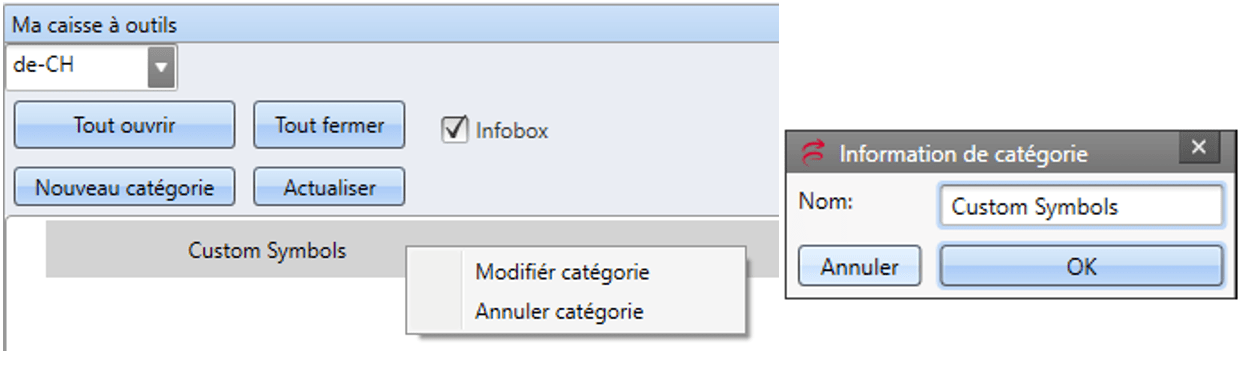
Le bouton « Nouvelle catégorie » de la boîte à outils permet de créer une nouvelle catégorie.
Créer vos propres symboles
Un symbole personnalisé peut être un symbole importé, entièrement dessiné ou modifié à partir d’une des boîtes à outils fournies.
Il est recommandé de créer le symbole dans un plan importé et de le dessiner directement à la taille finale.
Si un symbole est dessiné seul, tous ses composants doivent être regroupés. Pour ce faire, maintenez la touche Ctrl enfoncée, cliquez avec le bouton gauche de la souris dans le coin supérieur gauche du symbole et maintenez le bouton de la souris enfoncé tout en vous déplaçant sur le symbole. Ensuite, relâchez le bouton gauche de la souris et cliquez une fois avec le bouton droit sur le symbole et puis sur « Regrouper ».
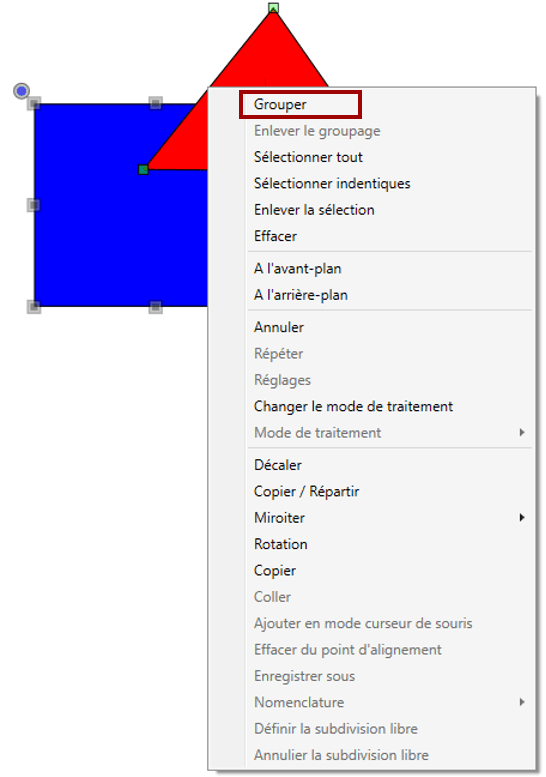
Ensuite, cliquez avec le bouton droit de la souris sur le symbole et sélectionnez « Enregistrer en tant que symbole ».
La fenêtre « Définir le point d’insertion » s’ouvre.
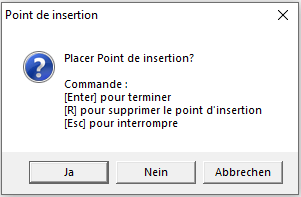
Si « Non » est sélectionné, le point d’insertion se trouve automatiquement au milieu du symbole.
Si « Oui » est sélectionné, un point d’insertion peut être placé sur le symbole avec le bouton gauche de la souris et confirmé avec « Entrée ».
La fenêtre « Points d’alignement » s’ouvre alors.
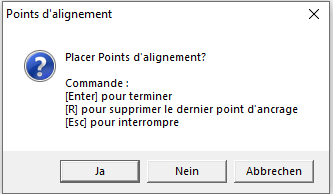
Si « Non » est sélectionné, aucun point d’alignement n’est déterminé.
Si « Oui » est sélectionné, des points d’alignement peuvent être placés sur le symbole avec le bouton gauche de la souris et confirmés avec « Entrée ».
Ensuite, la fenêtre « Informations du symbole » s’ouvre.
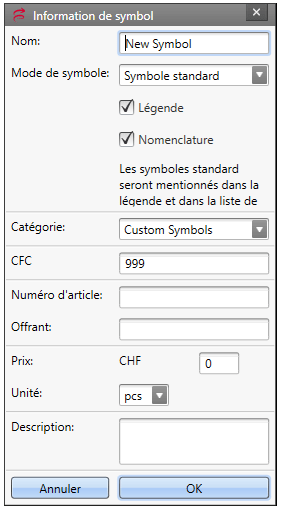
- Nom : Vous pouvez entrer ici le nom du symbole qui sera inscrit dans la nomenclature et dans la légende.
- Type de symbole : Si « Symbole standard » est sélectionné, le symbole apparaît dans la nomenclature et dans la légende. Si « Étiquette » est sélectionné, le symbole ne figure pas dans la nomenclature ou dans la légende.
- Catégorie : La catégorie dans laquelle le symbole doit être enregistré est sélectionnée ici.
- Numéro de pièce : Numéro individuel qui figure dans la nomenclature.
- Fournisseur : Le nom de la personne ou du fournisseur, etc.
- Prix : Saisie d’un prix individuel.
- Unité : Indique si l’unité de mesure doit être en m, kg ou pcs. etc.
- Description : Le texte saisi ici n’est visible que dans la boîte d’information de la boîte à outils et n’est pas transféré au plan.
En cliquant sur « OK », le symbole est enregistré dans votre boîte à outils personnelle et peut être utilisé comme un symbole normal à tout moment.
